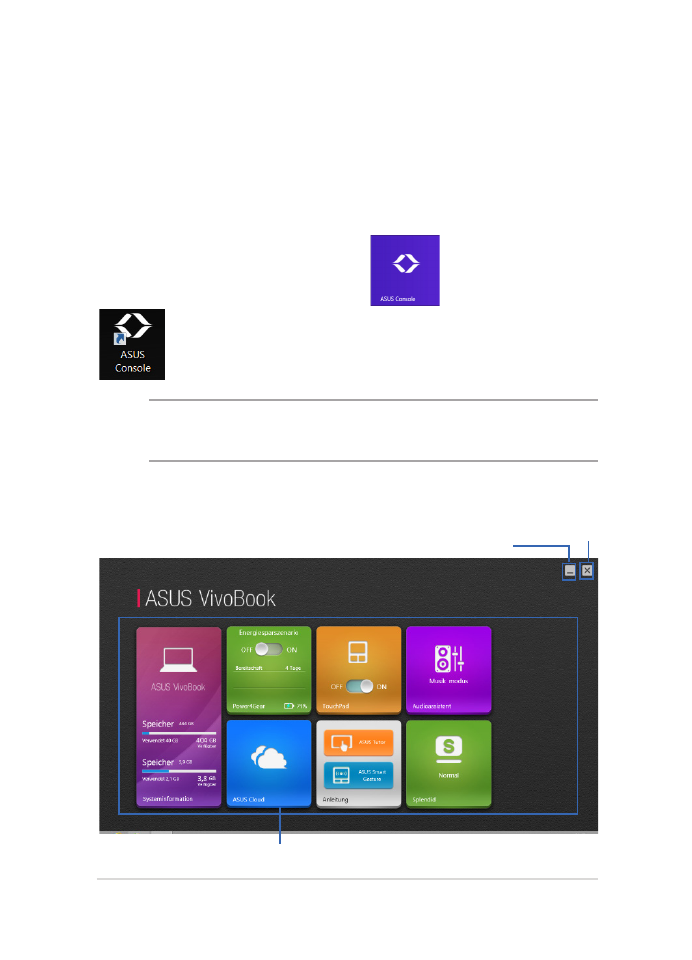
ASUS Console
Dieser Notebook-PC verfügt über die App ASUS Console, dank derer Sie
durch einmaliges Antippen auf verschiedene Windows® 8-Einstellungen
und ASUS-Apps Ihres Notebook-PCs zugreifen können.
ASUS Console einblenden
Tippen*/klicken im Startbildschirm auf
bzw. im Desktop auf
HINWEIS: ASUS Console ist auch die Standardvoreinstellung Ihrer
Schnelltaste.
ASUS Console-Startseite
ASUS-Apps
* nur bei bestimmten Modellen
Schließen-
Schaltfläche
Minimieren-Schaltfläche
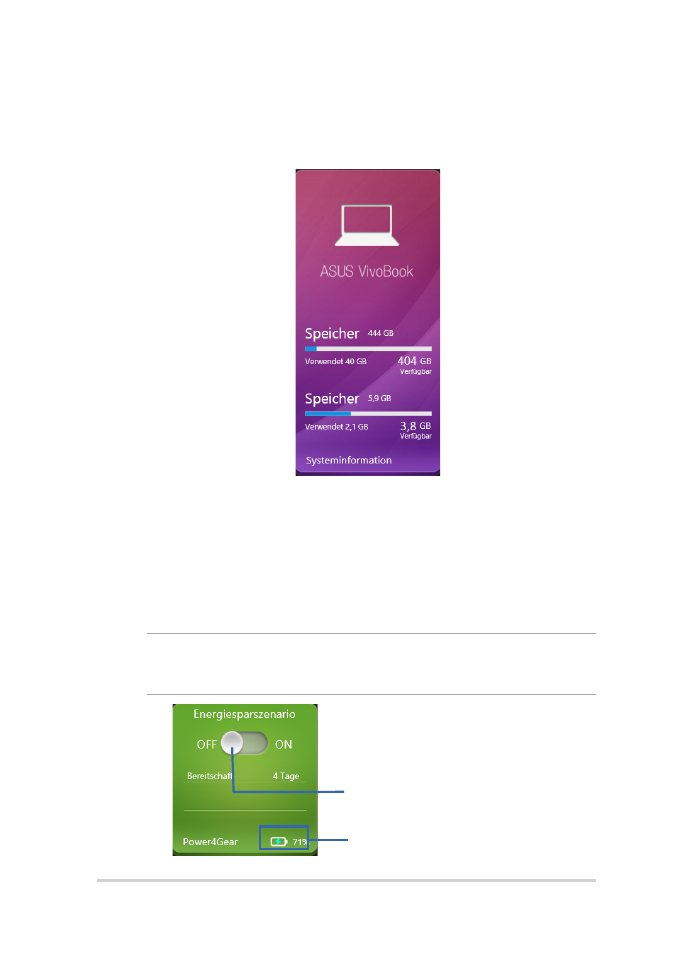
86
Notebook PC E-Handbuch
Systeminformationen
Diese App zeigt eine Übersicht von Systeminformationen zu
Festplatten- und Systemspeicher Ihres Notebook-PCs.
Power4Gear
Die Power4Gear-App im ASUS VivoBook App Launcher
ermöglicht Ihnen den schnellen Wechsel zwischen diesen beiden
Energiesparoptionen: Performance (Leistung) und Battery Saving
(Energiesparen).
HINWEIS: Weitere Einzelheiten zu Power4Gear finden Sie im Abschnitt
Power4Gear Hybrid in dieser Anleitung.
Bewegen Sie diesen Schalter
zum Ein-/Abschalten des
Energiesparmodus nach links
oder rechts.
Batterieladestatus
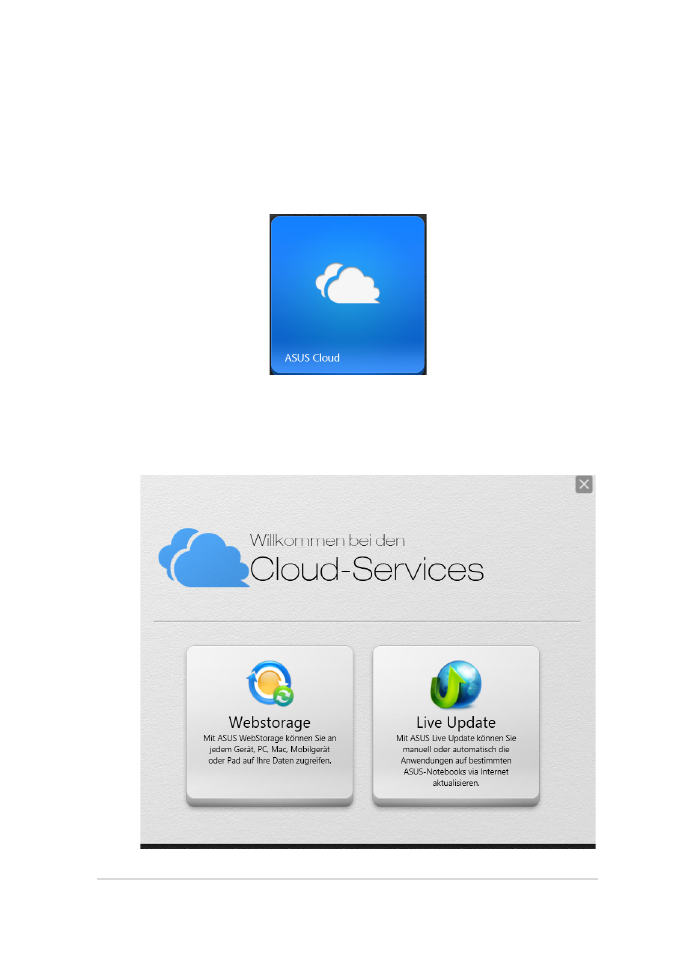
Notebook PC E-Handbuch
87
ASUS Cloud
Durch Tippen*/klicken dieser App führen Sie die ASUS Cloud
Services-Startseite aus und erhalten schnellen Zugriff auf folgende
Cloud-basierte Apps: ASUS WebStorage und Live Update.
ASUS Cloud Services-Startseite
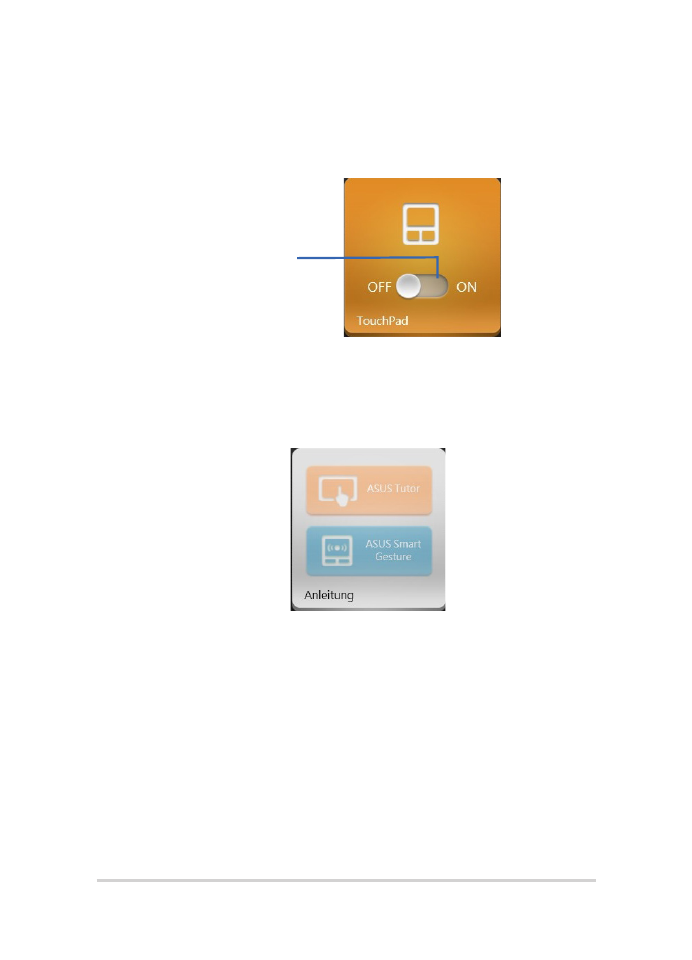
88
Notebook PC E-Handbuch
Touch Pad
Mit dieser App können Sie zur komfortableren Nutzung der Tastatur
das Touchpad Ihres Notebook-PCs de-/aktivieren.
Bewegen Sie diesen
Schalter zum Umschalten
zwischen OFF und ON
nach links oder rechts.
Tutorial
Durch Antippen der Symbole in der Tutorial-App können Sie die
Windows® 8-Anleitung und ASUS Smart Gesture-Videos starten.
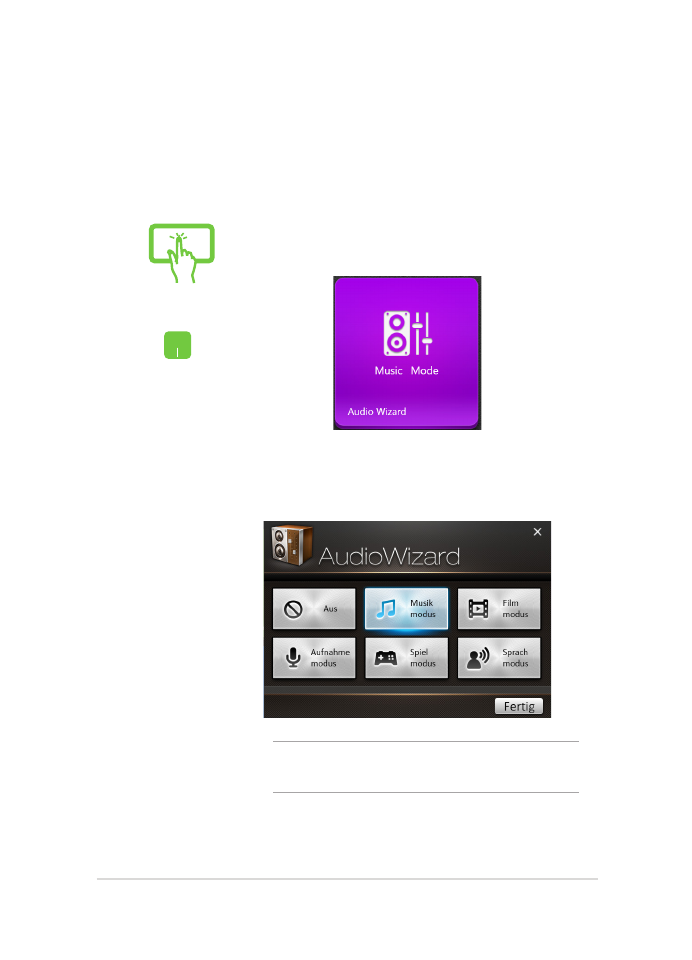
Notebook PC E-Handbuch
89
Audio Wizard
Audio Wizard ermöglicht Ihnen die Anpassung der Tonmodi Ihres
Notebook-PCs zur klareren Audioausgabe entsprechend dem
vorliegenden Nutzungsszenario.
So nutzen Sie Audio Wizard:
oder
1.
Tippen*/klicken Sie im ASUS VivoBook App
Launcher auf Audioassistent.
2.
Tippen*/klicken Sie im Audio Wizard-
Fenster auf den Tonmodus, den Sie
aktivieren möchten.
HINWEIS: Tippen*/klicken Sie auf Aus, wenn Sie alle
zuvor gespeicherte Tonmodi deaktivieren möchten.
3. Tippen*/klicken Sie zum Speichern des
ausgewählten Tonmodus und Verlassen
des Audio Wizard-Fensters auf Fertig.
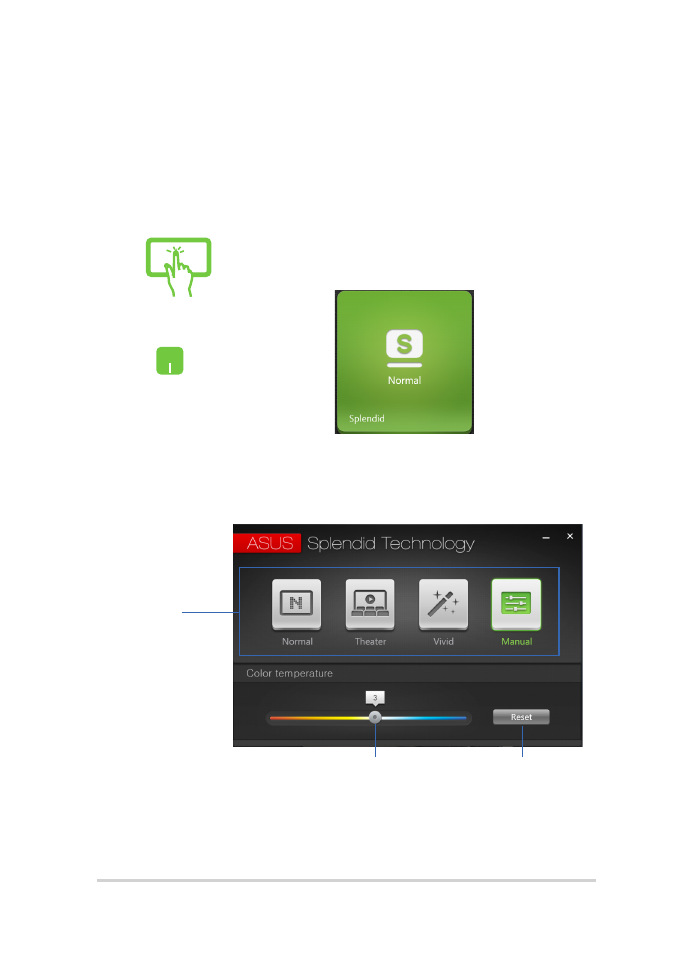
90
Notebook PC E-Handbuch
Splendid
Durch Antippen*/Anklicken dieser App führen Sie das ASUS
Splendid Video Enhancement Technology-Fenster aus und
wechseln zwischen diesen Anzeigemodi: Normal, Theater, Vivid
(Lebendig), Manual (Manuell).
So nutzen Sie Splendid:
Modi
* nur bei bestimmten Modellen
oder
1.
Tippen*/klicken Sie auf der ASUS Console-
Startseite auf Splendid.
2.
Tippen*/klicken Sie im ASUS Splendid
Technology-Fenster auf den Modus, den
Sie aktivieren möchten.
Verschieben Sie den Regler
zum manuellen Anpassen der
Farbtemperatur nach links
oder rechts.
Tippen*/klicken
Sie hier, falls Sie die
Farbtemperatur auf 0
zurücksetzen möchten.
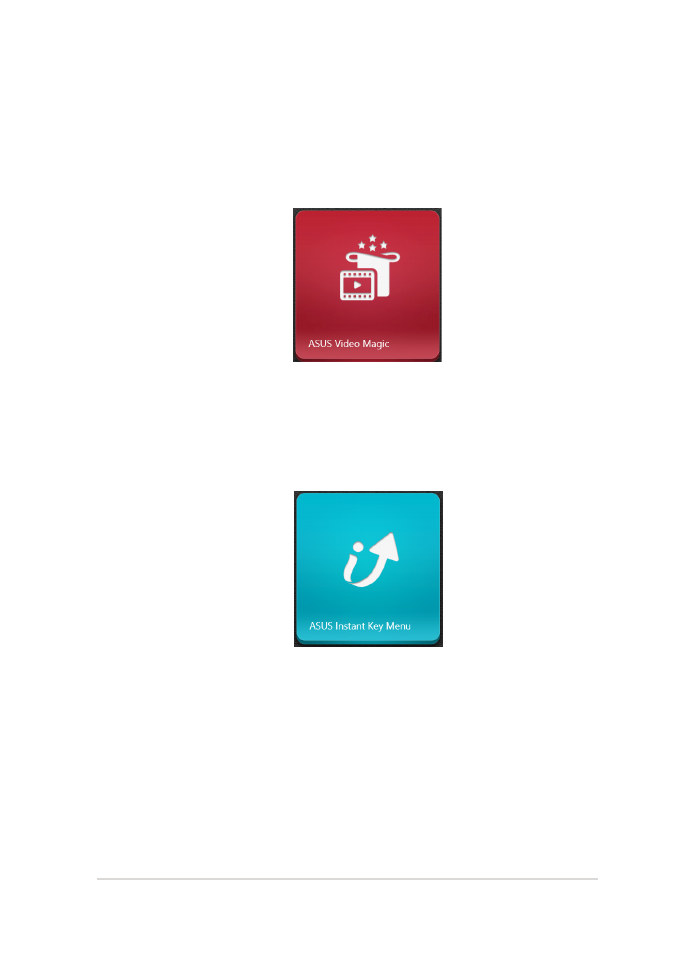
Notebook PC E-Handbuch
91
ASUS Video Magic
Diese App ermöglicht Ihnen die Ausführung der Blu-ray Disc
Suite Ihres Notebook-PCs. Mit dieser Funktion können Sie Blu-
ray- oder DVD-Medien wiedergeben, Videos bearbeiten und
Videodateien in andere Formate konvertieren.
ASUS Instant Key Menu
Diese App startet das ASUS Instant Key Menu.
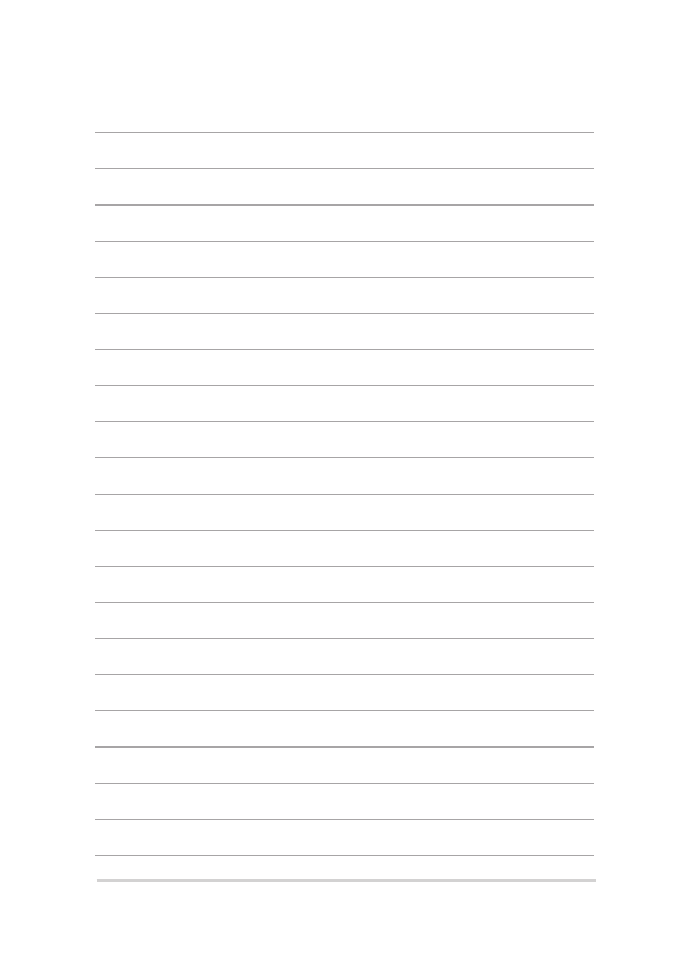
92
Notebook PC E-Handbuch
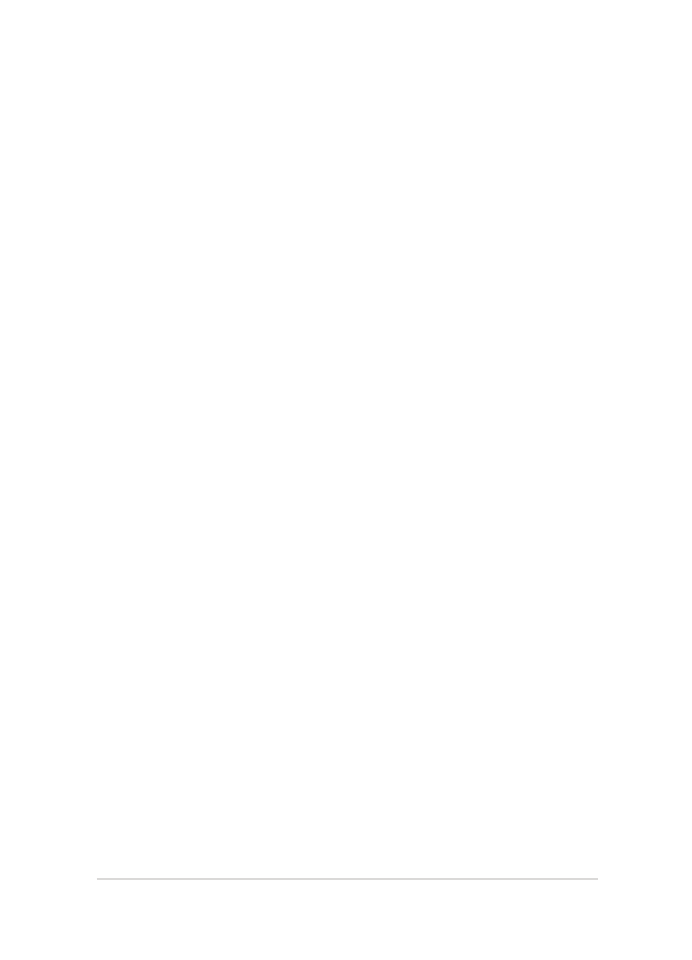
Notebook PC E-Handbuch
93